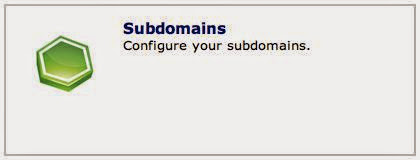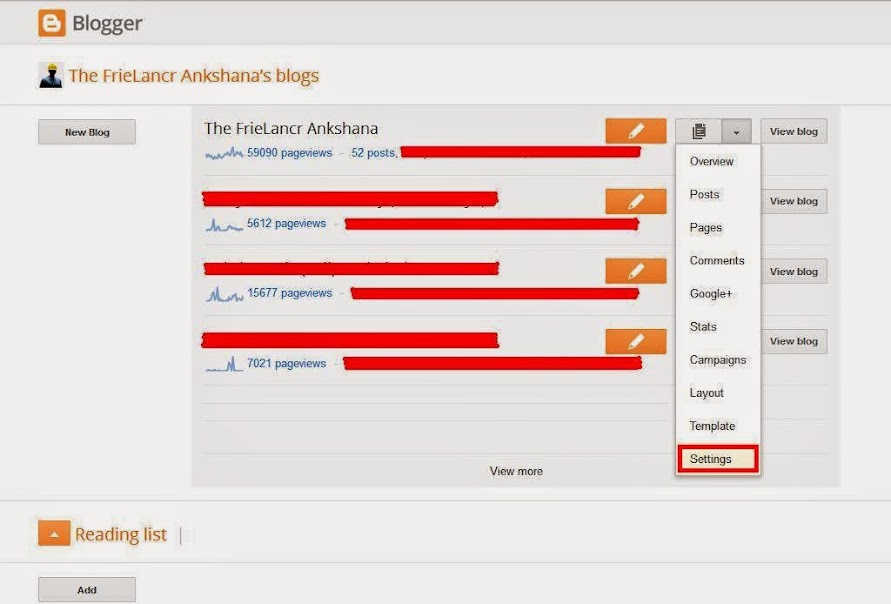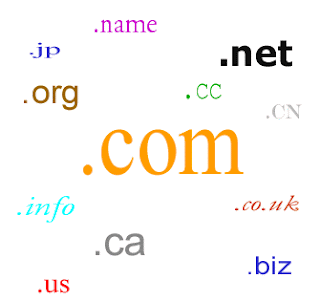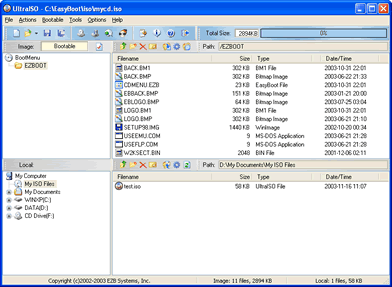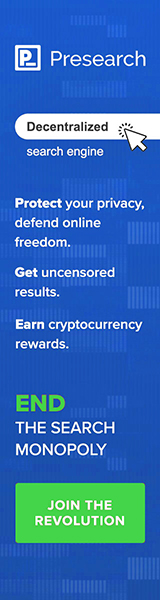Cara Order Kartu Debit ePayments
Bagaimana Caranya?
Sebelum itu ada beberapa hal yang harus saya terangkan terlebih dahulu.ePayment adalah sebuah bank online yang menyediakan alat pembayaran berupa kartu debit berlogo master card internasional.
Apa Manfaatnya?
Sama halnya seperti kartu ATM, bedanya kartu debit master card dari ePayments ini bisa tarik tunai di seluruh ATM di dunia yang berlogo master card internasional. Selain itu bisa buat verifikasi paypal, payza dan lainnya yang membutuhkan verify. Bisa juga buat belanja online, beli domain dan masih banyak kegunaan lainnya.Tahun lalu, kartu debit ini dapat di peroleh secara free dan langsung di kirimkan ke alamat anda. Namun sekarang, ePayment membuat kebijakan baru. Untuk mendapatkan kartu ini, anda harus loud dana dulu (minimal 34.95 USD), baru kartu debit-nya akan di kirimkan ke alamat anda. Anda bisa loud dana ke ePayment melalui cara wire transfer via bank lokal. Diantara bank lokal yang menyediakan layanan wire transfer adalah Mandiri, BNI, dan BCA.
Tapi tenang sob. Ada solusi lain dari itu untuk mendapatkannya secara free atau gratis, mau?
silahkan ikuti langkah-langkahnya:
-
daftar disini (lihat screenshoot pendaftaran dibawah)
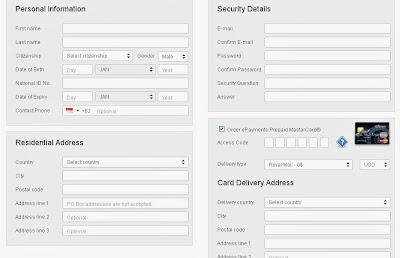
isi data2 anda dengan benar. untuk mengisi access code, anda masukkan saja 6 digit angka yang mudah anda ingat. kemudian delivery type pilih Royal mail - 0$ (gratis ongkos kirim), jika ingin cepat sampai pilih Express Delivery (dikenakan biaya $89.95) lalu isi alamat anda dengan benar pada form card delivery address. jika sudah selesai, lakukan konfirmasi lewat kode yang dikirimkan ke alamat email anda.
Bagaimana kartu debit-nya bisa sampai ke alamat anda tanpa loud dana?
ePayments membuat kebijakan dengan loud dana terlebih dahulu. bagi anda yg ingin loud dana, anda bisa pilih tab menu Payment, nah disitu ada alamat rekening akun ePayment anda. jika tidak, anda juga bisa mendapatkannya secara free.caranya adalah -> pilih pada tab menu Refferal. disana anda bisa mengumpulkan poin dengan mengajak/mengundang teman lewat link refferal anda.
kalo poin anda sudah banyak, bisa anda tukarkan dengan dollar serta anda bisa dapatkan kartu debit-nya dan akan di kirimkan langsung ke alamat anda (biasanya sekitar 2-3 minggu untuk sampe di alamat yang di tuju). Syaratnya anda harus bersabar, nama nya juga free.
Ayo buruan!!! Kumpulkan poin sebanyak-banyaknya mulai dari sekarang (untuk rincian poin, lihat di tab menu Refferal).